
Reparo de fotos com IA
Repare suas fotos, melhore a qualidade e restaure momentos preciosos com uma solução baseada em IA.
27/10/2020 • Arquivado para: Recuperação de arquivos • Soluções comprovadas
Se você tiver alguma pergunta semelhante este é o seu guia definitivo sobre como corrigir o seu arquivo do Excel, Pode até surpreendê-lo mas a corrupção de um arquivo do MS Word ou Excel é bastante comum atualmente desde uma falha de energia a um ataque de vírus, pode haver diferentes razões para isso, No entanto se você seguir a abordagem correta e contar com a ajuda de algumas das ferramentas profissionais poderá corrigir facilmente o seu arquivo do Excel, Leia e aprenda sobre como corrigir os arquivos corrompidos do Excel usando as ferramentas nativas e de terceiros.
Antes de aprender a Corrigir o seu Arquivo de Excel Corrompido, é importante diagnosticar o problema, Idealmente você deve procurar as seguintes causas que podem levar a corrupção do arquivo de Excel para poder evitá-las no futuro.
Existem diferentes maneiras pelas quais o arquivo do Excel pode ficar corrompido, Geralmente quando o arquivo do Excel fica corrompido um prompt é exibido informando o problema embora às vezes os seus dados existentes se tornem codificados ou ilegíveis.
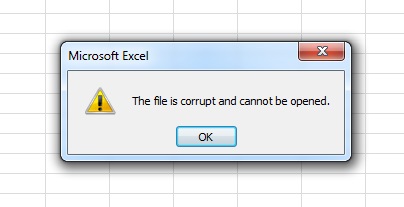
Não importa o que possa ter causado a corrupção do seu arquivo de Excel, você pode corrigir ele facilmente usando o Stellar Phoenix Excel Repair, É uma ferramenta fácil de usar e 100% confiável, que pode corrigir os arquivos do Excel de diferentes cenários da perca dos dados, O software possui uma fórmula para o reparo altamente sofisticada que faria com que o seu arquivo volte a ser original com todo o conteúdo existente, Como é extremamente fácil de usar não é necessário nenhum conhecimento técnico prévio para aprender sobre como corrigir o seu arquivo de Excel usando o Stellar Repair.
Compatibilidade: O aplicativo é totalmente compatível com todas as principais versões do Excel e suporta os arquivos XLS/XLSX do Excel 2000, 2003, 2007, 2010, 2013, 2016 etc, E pode ser executado em todos os sistemas Windows populares, incluindo versões principais como o Windows 10 , 8.1, 8, 7, Vista e XP. Quando eu queria aprender sobre como Corrigir os Arquivos Corrompidos do Windows 10, eu usei o Stellar Phoenix Excel Repair e eu tive resultados muito satisfatórios, Como ele possui uma interface intuitiva e amigável qualquer pessoa pode usá-lo para corrigir os seus arquivos de Excel de uma só vez, Para aprender a corrigir o arquivo corrompido do Excel, basta seguir estes passos abaixo:
Passo 1: Instale e Inicie o Reparo Usando o Stellar Phoenix Excel Repair
Para começar acesse o site oficial do Stellar Phoenix Excel Repair e instale o software no seu sistema, Você pode comprar a versão premium ou também pode experimentar a versão de teste que é gratuita.
Feche o arquivo do Excel se você abriu ele e inicie o Stellar Phoenix Excel Repair para corrigir o problema do arquivo corrompido do Excel.
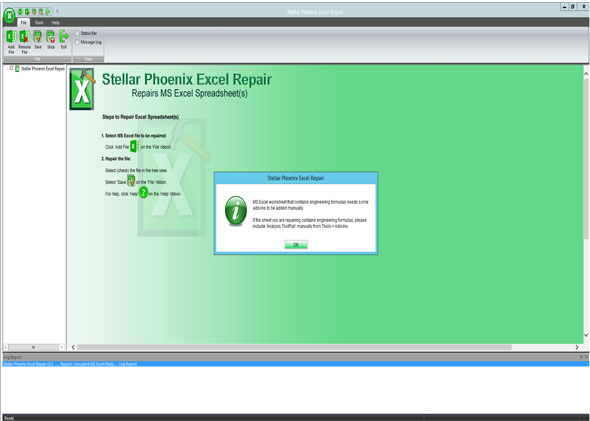
Passo 2: Selecione e Carregue o(s) Arquivo(s) do Excel Corrompidos
Depois que o software for iniciado, clique no botão Selecionar Arquivo ou Selecionar Arquivos para procurar o arquivo danificado, Você também pode selecionar uma pasta a partir daqui ou escolher entre as diferentes unidades para localizar o arquivo do Excel que está corrompido.
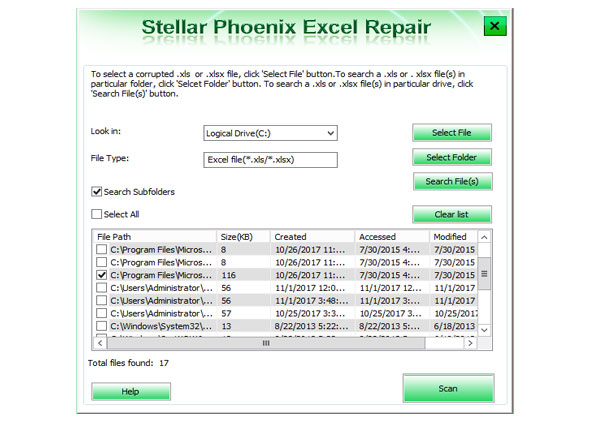
Você também pode Carregar Vários Arquivos do Excel e Repará-los de uma só vez.
Passo 3: Verifique e Repare o Arquivo
Após selecionar os arquivos apropriados basta clicar no botão “Verificar” para começar a corrigir os arquivos XLS/XLSX, Aguarde alguns minutos para que o processo de reparo do Excel seja concluído.
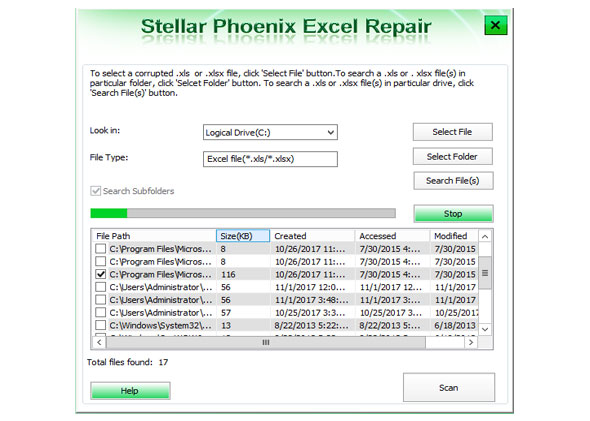
Depois que o arquivo for reparado você poderá visualizá-lo na interface nativa do software, Dessa forma você pode verificar se os dados foram recuperados com êxito ou não.
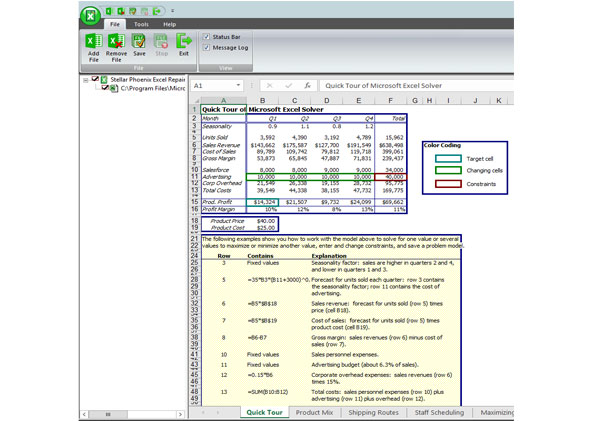
Passo 4: Salve o Arquivo Reparado
Se você estiver satisfeito com os resultados clique no botão "Salvar" para restaurar o arquivo, a seguir será aberta uma janela e por ela você poderá salvar o arquivo em um local padrão ou procurar manualmente qualquer outro local que seja seguro.

No final você verá uma notificação de que o arquivo foi salvo com sucesso, Mais tarde você poderá recuperá-lo e usá-lo da maneira que desejar.
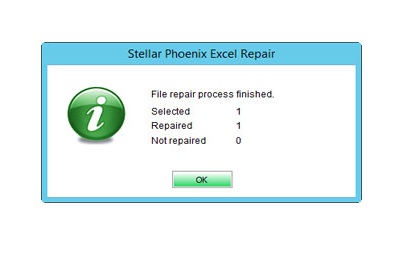
Seguindo o mesmo procedimento você vai aprender sobre como corrigir os arquivos do Excel de maneira facil, certifique-se de que se você tiver fórmulas de engenharia avançadas em sua planilha, precisará instalar o complemento do Analysis ToolPak de maneira antecipada.
Como você pode ver usando o Stellar Phoenix Excel Repair podemos facilmente corrigir os arquivos do Excel de todos os tipos, No entanto se você quiser também pode tentar uma solução para o reparo que é nativa do Microsoft Excel, Embora os resultados possam não ser tão bons quanto o reparo do stellar, você pode tentar executar ele seguindo estes passos simples, Pode haver uma variação de uma versão do Excel para outra.
O MS Excel 2016 é a versão mais recente usada por vários usuários, Para aprender a corrigir o arquivo do Excel corrompido 2016, siga estes passos abaixo:
1. Inicie o MS Excel 2016 no seu sistema e clique no botão Abrir no menu Arquivo para carregar um arquivo.
2. Escolha a opção Procurar o Arquivo em vez de Criar um Novo Arquivo.
3. Como uma janela do explorer sera aberta, vá até o local existente onde o arquivo corrompido está armazenado.
4. Selecione o arquivo e em vez de clicar no botão "Abrir" pressione o ícone suspenso.
5. Nas opções fornecidas selecione “Abrir e Reparar” para recuperar automaticamente o arquivo corrompido.
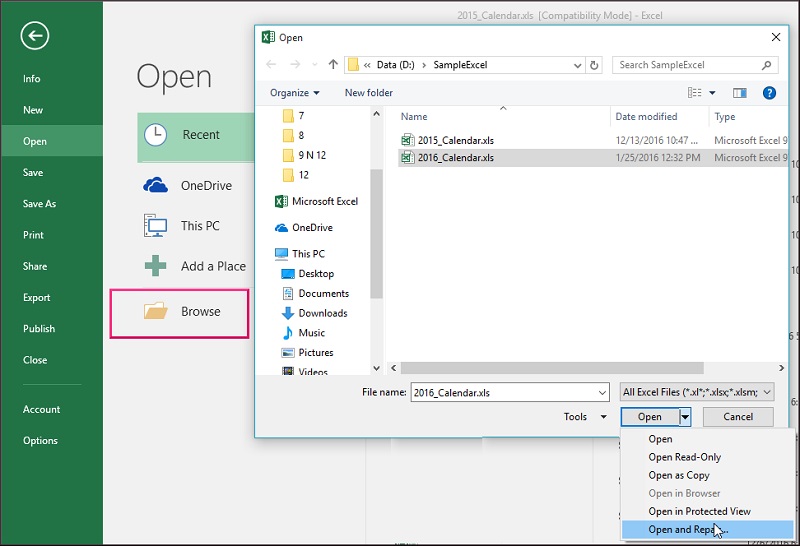
O Excel 2013 é bastante semelhante a 2016, Embora a interface geral possa ser diferente o processo é o mesmo.
1. Abra o Software do MS Excel e clique no menu Arquivo.
2. Escolha a opção para procurar o arquivo corrompido.
3. Clique no ícone suspenso ao lado do botão Abrir e escolha "Abrir e Reparar" o arquivo.

4. Selecione se Deseja Reparar o Arquivo ou Apenas Extrair os seus Dados.

Se você estiver trabalhando no Excel 2010 poderá seguir os passos abaixo para corrigir o arquivo Excel corrompido.
1. Comece iniciando o software do Excel 2010 no seu computador.
2. Clique no botão "Abrir" no menu Arquivo.
3. Quando a janela do explorer abrir, localize o arquivo corrompido.
4. Em vez de abri-lo escolha a opção (Abrir e Reparar) para que o software repare ele automaticamente.
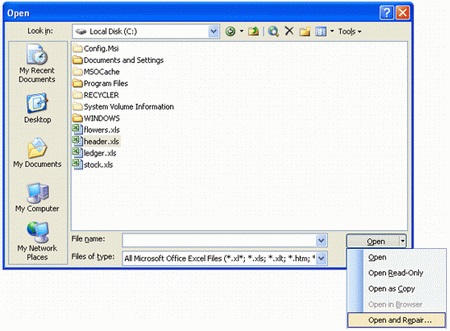
Assim como as outras versões do Excel você também pode reparar os arquivos do Excel 2007, Basta seguir estes passos básicos.
1. Abra o software do Microsoft Excel 2007 e vá até o menu Arquivo.
2. Escolha a opção Abrir um Arquivo Existente no Armazenamento do seu sistema.
3. Isso abrirá uma janela do explorer para que você possa selecionar o arquivo do Excel corrompido.
4. Em vez de abrir da maneira comum escolha a opção “Abrir e Reparar” clicando no ícone suspenso proximo a ele.
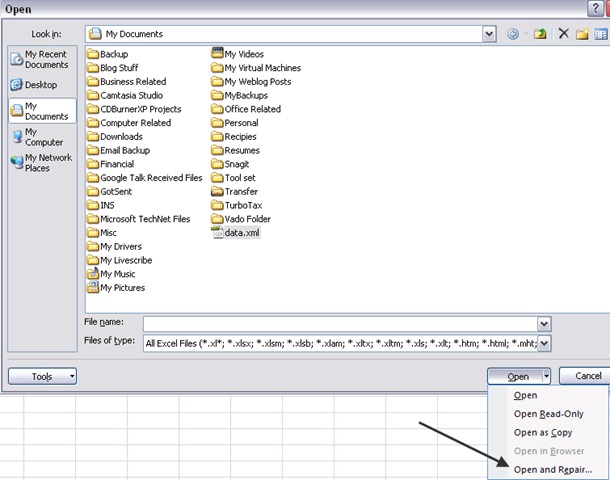
Embora a versão do Excel 2003 não seja atual e possa não ser amplamente usada você ainda pode corrigir o problema do arquivo de Excel seguindo estas instruções abaixo.
1. Inicie o software do Excel 2003 no seu computador e clique na opção Arquivo.
2. Clique no botão "Abrir" ou pressione Ctrl + O no teclado.
3. Localize o arquivo corrompido na armazenamento do seu computador e selecione ele.
4. Clique no ícone mais (o botão suspenso) localizado ao lado do botão Abrir e escolha “Abrir e Reparar” o arquivo.
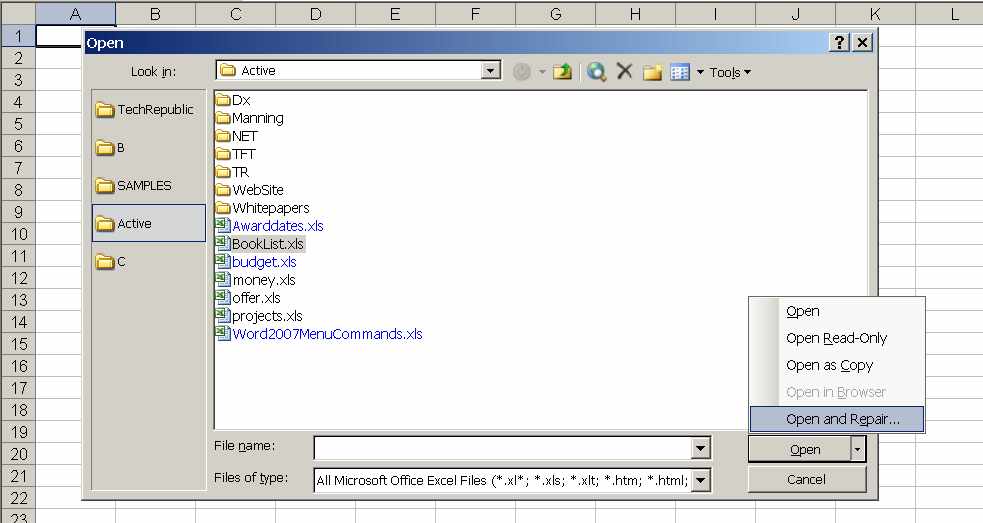
Seguindo estes passos você poderá reparar automaticamente os seus arquivos de Excel usando seu recurso nativo, Embora possa parecer simples ele pode não reparar os arquivos severamente danificados, outro fator é que a ferramenta tem uma baixa taxa de sucesso, As chances são de que talvez não seja possível corrigir o arquivo do Excel danificado, Nesse caso você pode tentar buscar a assistência do Stellar Phoenix Excel Repair para conseguir resultados positivos no menor tempo possivel.
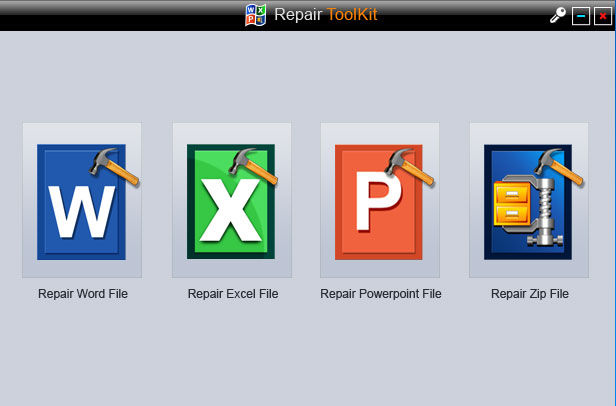
Se você não deseja que os seus documentos do Excel fiquem danificados ou corrompidos, você pode tentar tomar algumas medidas de precaução, Aqui estão algumas dicas usadas por especialistas para evitar este tipo de situação indesejada.
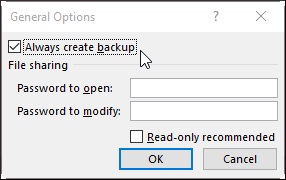
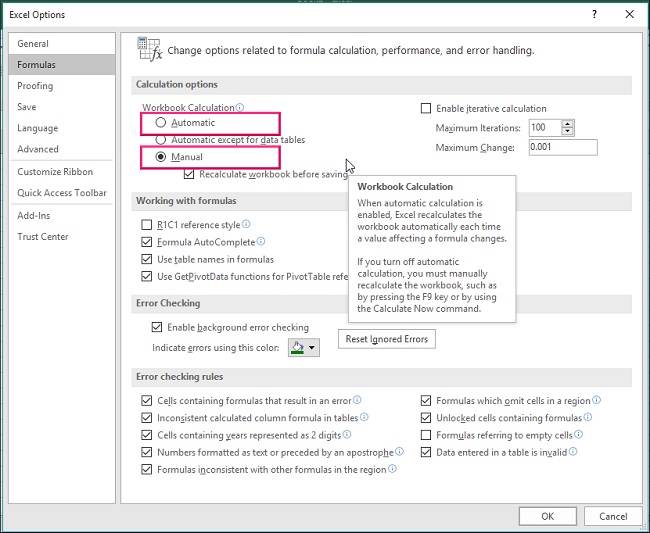
Depois de seguir este guia você poderá corrigir os arquivos do Excel corrompidos em questão de segundos, Como você pode ver em todas as soluções fornecidas, o Stellar Phoenix Excel Repair é a escolha ideal pois ele pode reparar todos os tipos de arquivos do Excel danificados de diferentes cenários da perca dos dados, Os dados existentes como formatação, tabelas, gráficos, imagens etc, também serão mantidos, Experimente e sinta-se à vontade para compartilhar este guia com outras pessoas e ensiná-las a corrigir os arquivos de Excel de uma forma perfeita e sem dor de cabeça.
Luís Santos
chief Editor